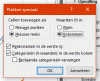Wij hebben meerdere meettoestellen opgesteld in verschillende ruimten die meetgegevens opslaan met een gemiddelde van 1 per uur.
Vraag is hoe ik hier dan een gezamenlijke grafiek kan maken, dus één grafiek waarop 3 lijn van de 3 ruimtes samen staan. Probleem is dat het start uur van de metingen verschilt.
zie meetgegevens in bijlage
Vraag is hoe ik hier dan een gezamenlijke grafiek kan maken, dus één grafiek waarop 3 lijn van de 3 ruimtes samen staan. Probleem is dat het start uur van de metingen verschilt.
zie meetgegevens in bijlage